Группы пользователей
Группы пользователей Monq является простым списком пользователей.
Группа пользователей не определяет права пользователей внутри системы.
Группа пользователей не определяет доступ пользователей к объектам.
Группа пользователей может быть добавлена в Рабочую группу Monq в качестве одного Участника.
- Все члены Группы пользователей, добавленной в Рабочую Группу, являются полноправными участниками Рабочей группы, но не отображаются явно как участники РГ (в качестве участника отображается только сама Группа пользователей).
- Группе пользователей-участнику РГ в рамках Рабочей Группы могут быть назначены Роли – все пользователи, входящие в Группу пользователей, получают соответствующие права Роли внутри системы.
- Группа пользователей-участник РГ в рамках Рабочей Группы может являться участником рассылки – все пользователи, входящие в Группу пользователей, становятся участниками рассылки.
Группа пользователей имеет атрибуты:
- Имя – уникально в рамках всего пользовательского пространства.
- Состав – список пользователей (идентификаторов), входящих в группу
⚠️ У Группы пользователей не может быть владельца.
Управление Группами пользователей, как и управление Пользователями, доступно только для Администраторов пространства.
В правах Административной группы должен быть активирован соответсвующий пункт в Группе пользователей - ЗАПРЕЩЕНО / ПРОСМОТР / РЕДАКТИРОВАНИЕ.
Управление Группами пользователей
Для управления Группами пользователей платформы перейдите в раздел Администрирование - Пользователи - Группы пользователей.
На экране управления Группами пользователей вы можете следить и управлять за составом Групп пользователей пространства Monq.
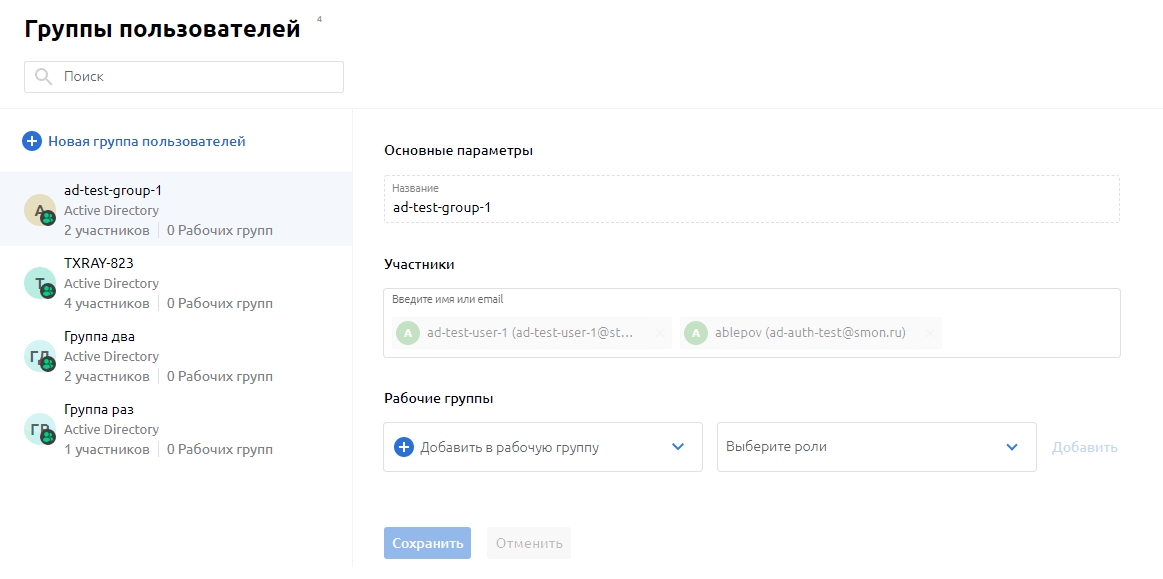
Добавление группы пользователей
Для добавления новой группы пользователей перейдите в раздел Администрирование - Пользователи - Группы пользователей и нажмите кнопку + Новая группа пользователей.
Заполните форму, введите:
- Название группы пользователей
- Укажите участников группы пользователей
- Добавьте группу пользователей в Рабочую группу, укажите роли.
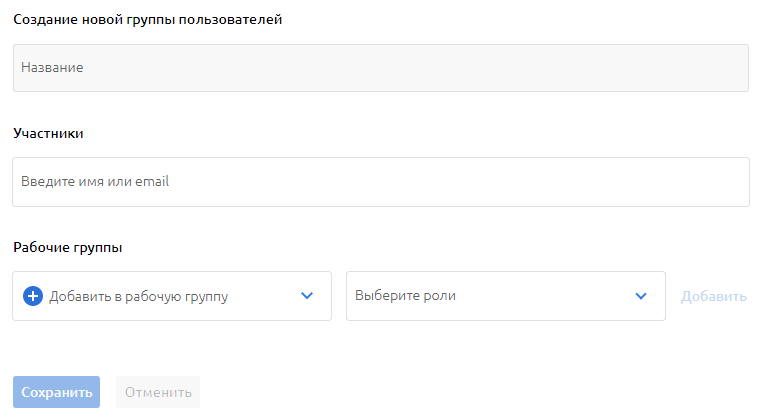
По завершении заполнения формы, нажмите кнопку Сохранить - новая группа пользователей будет создана.
Редактирование группы пользователей
Для редактирования созданной группы пользователей:
Перейдите в раздел Администрирование - Пользователи - Группы пользователей
Найдите необходимую группу пользователей в списке и кликните по ней.
Внесите изменения в открывшейся форме
Для записи изменений - нажмите Сохранить.
⚠️ Для группы пользователей Active Directory доступно только добавление в Рабочие группы. Состав и название группы пользователей недоступно для изменения.
Удаление группы пользователей
Для удаления созданной группы пользователей:
Перейдите в раздел Администрирование - Пользователи - Группы пользователей
Найдите необходимую группу пользователей в списке
Нажмите значок корзины напротив названия группы пользователей
Подтвердите действие удаления в диалоговом окне.
⚠️ Группы пользователей Active Directory недоступны для удаления.